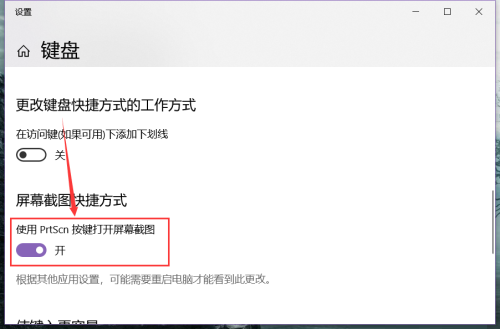很多人不知道如何使用win10截图和草图。今天给大家带来的文章是如何使用win10的截图和速写功能,怎么跟朋友和边肖学还不清楚。
如何使用win10截图和素描功能:
1.先点击左下角的开始图标,然后根据下面的箭头找到并点击截图和草图选项(如图)。
: 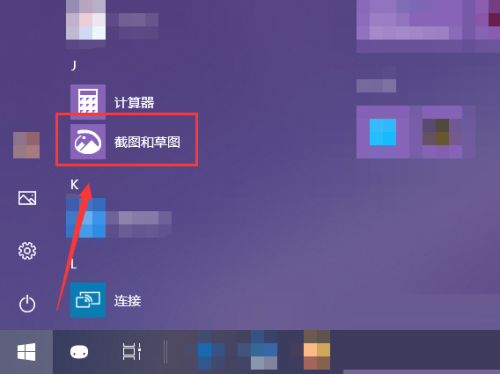 2.打开软件后,按照下面的箭头点击【新建】选项,然后根据需要选择截图时间(如图)。
2.打开软件后,按照下面的箭头点击【新建】选项,然后根据需要选择截图时间(如图)。
: 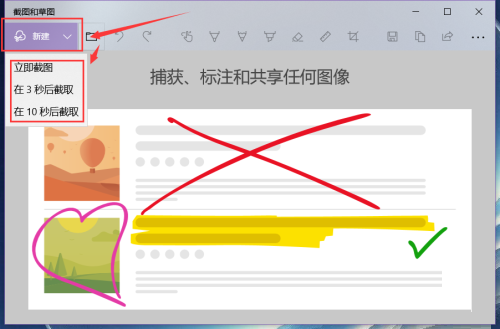 3.进入截图状态后,根据下面的箭头选择所需的截图形状(如图)。
3.进入截图状态后,根据下面的箭头选择所需的截图形状(如图)。
:  4.截图完成后,截图和草图窗口会自动打开。根据下图中的箭头,可以根据需要编辑图片(如图)。
4.截图完成后,截图和草图窗口会自动打开。根据下图中的箭头,可以根据需要编辑图片(如图)。
: 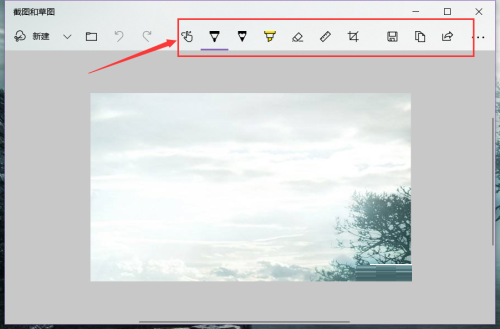 5.按照下图中的箭头,单击[.]图标,然后可以选择打开方式、打印、发送反馈等。在弹出的菜单栏中(如图)。
5.按照下图中的箭头,单击[.]图标,然后可以选择打开方式、打印、发送反馈等。在弹出的菜单栏中(如图)。
: 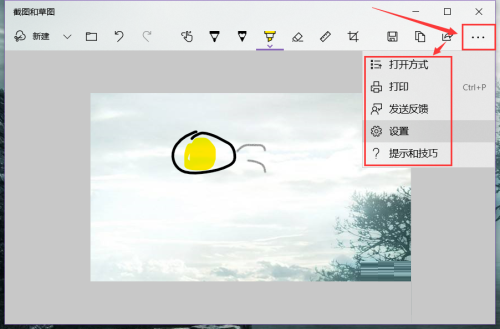 6.最后可以点击【设置】选项,根据下图箭头,根据需要选择是否开启自动复制到剪贴板、保存截图、使用PrtScn按钮打开截图等功能(如图)。
6.最后可以点击【设置】选项,根据下图箭头,根据需要选择是否开启自动复制到剪贴板、保存截图、使用PrtScn按钮打开截图等功能(如图)。